1、在菜单栏中,执行文件-打命令,打开需要调整的图像。

2、执行“图像>调整>色相/饱和度”菜单命令或按Ctrl+U组合键,打开“色相/饱和度”对话框,
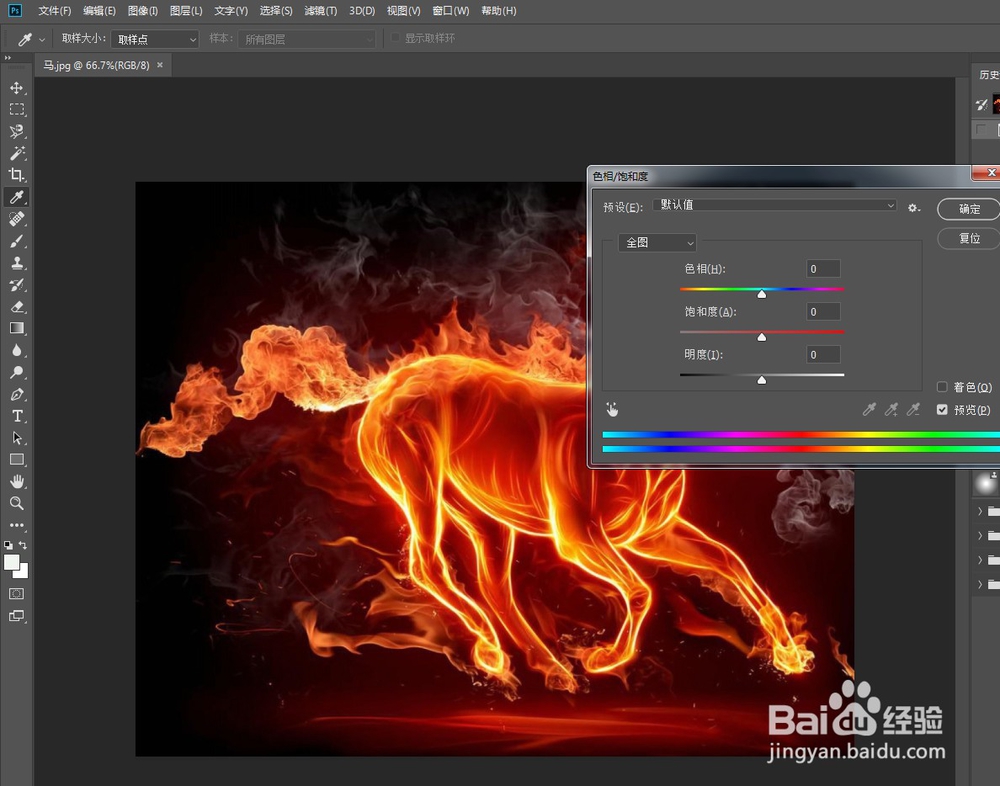
3、设置相关参数:“色相”为-128、“饱和度”为-10,如图5-101所示,效果如图5-102所示。
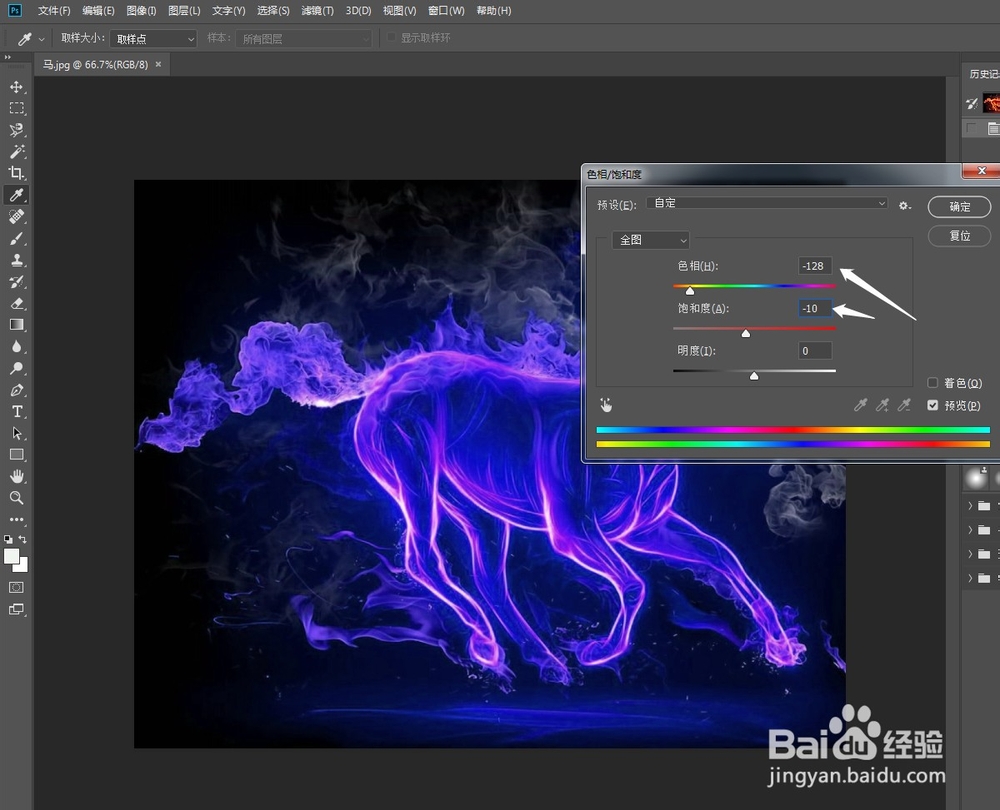
4、执行“编辑>渐隐色相/饱和度”菜单命令。
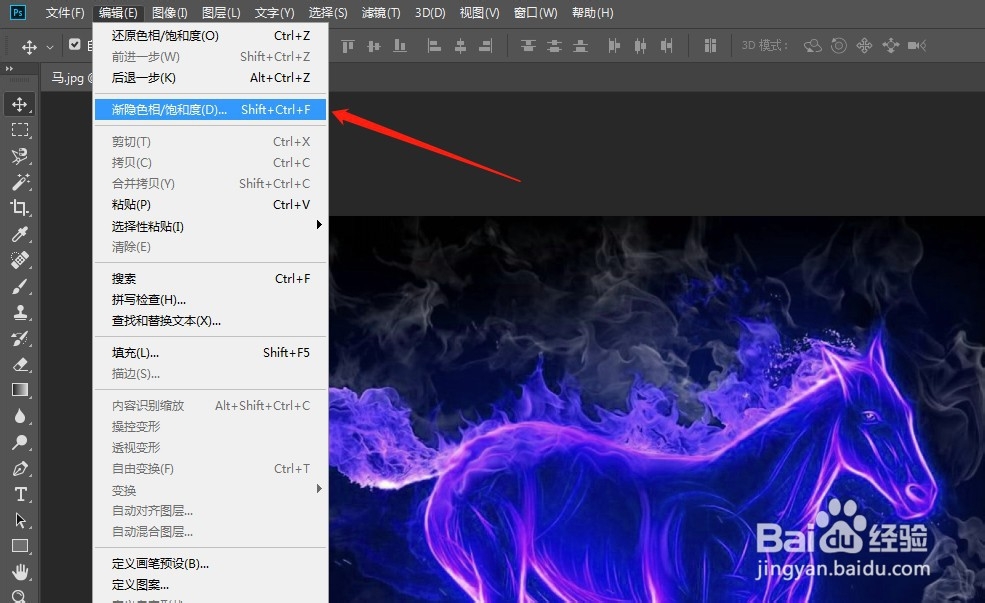
5、在弹出的“渐隐”对话框中设置“不透明度”为85%、“模式”为“色相”,如图5-103所示,最终效果如下图所示。

时间:2024-10-12 06:43:55
1、在菜单栏中,执行文件-打命令,打开需要调整的图像。

2、执行“图像>调整>色相/饱和度”菜单命令或按Ctrl+U组合键,打开“色相/饱和度”对话框,
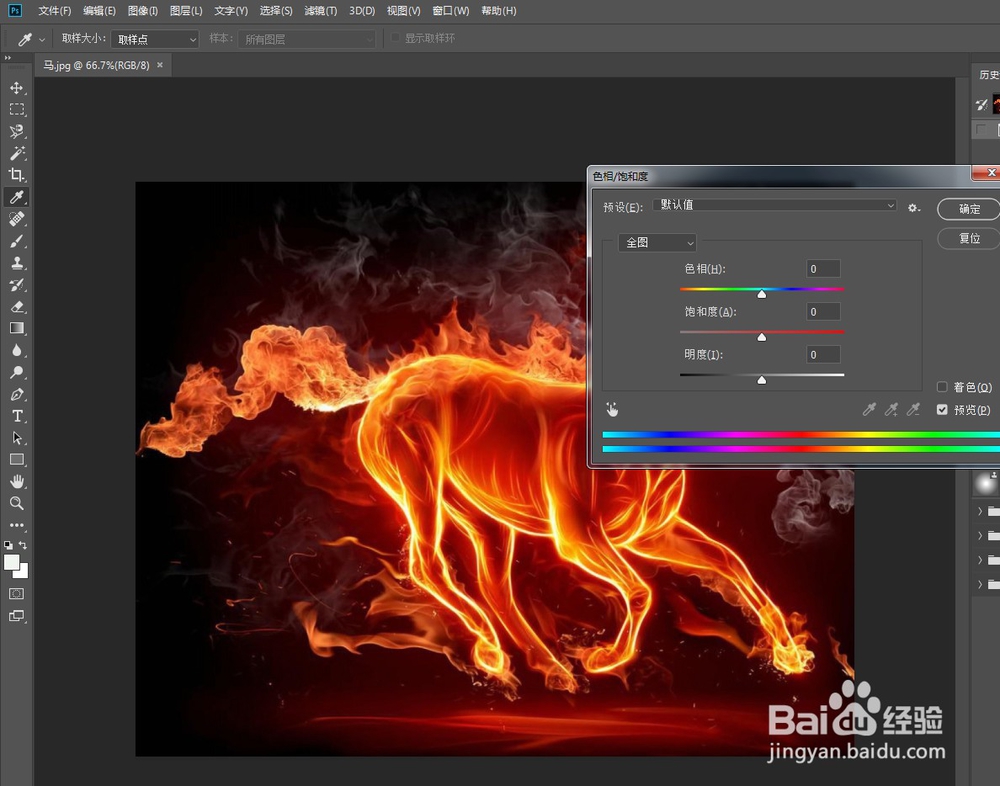
3、设置相关参数:“色相”为-128、“饱和度”为-10,如图5-101所示,效果如图5-102所示。
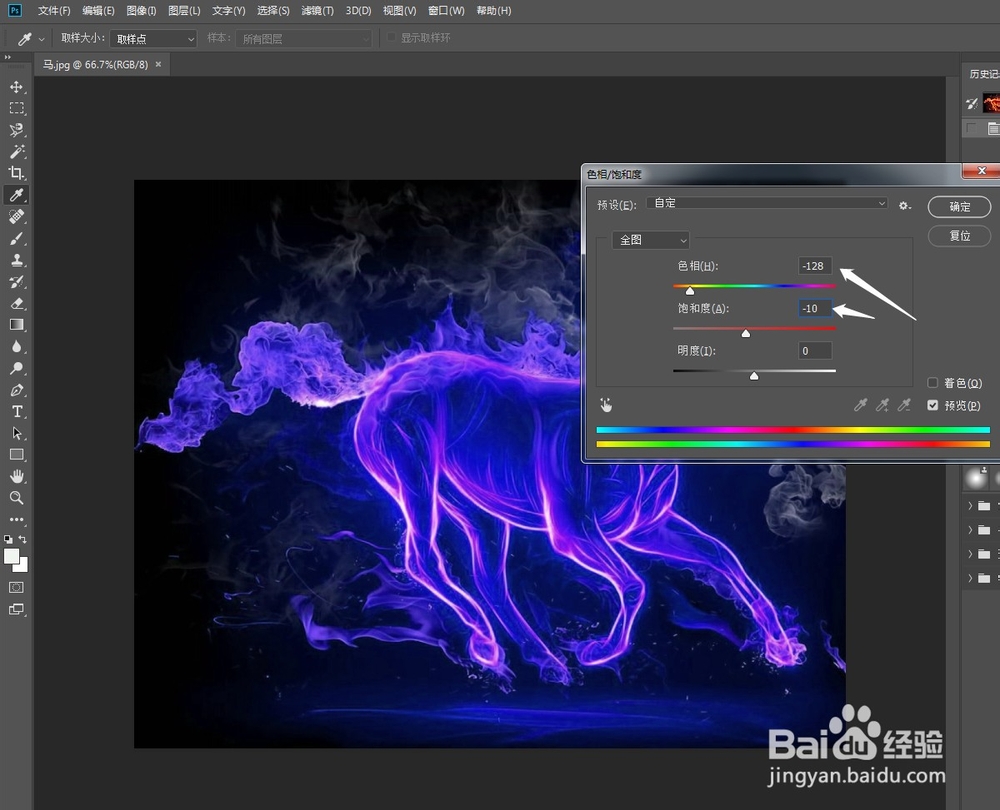
4、执行“编辑>渐隐色相/饱和度”菜单命令。
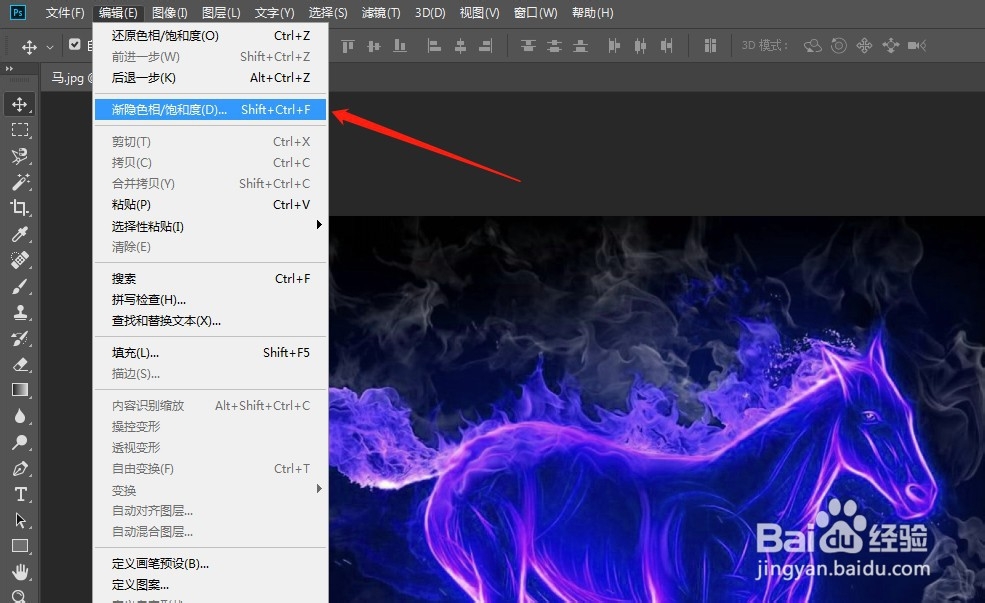
5、在弹出的“渐隐”对话框中设置“不透明度”为85%、“模式”为“色相”,如图5-103所示,最终效果如下图所示。

